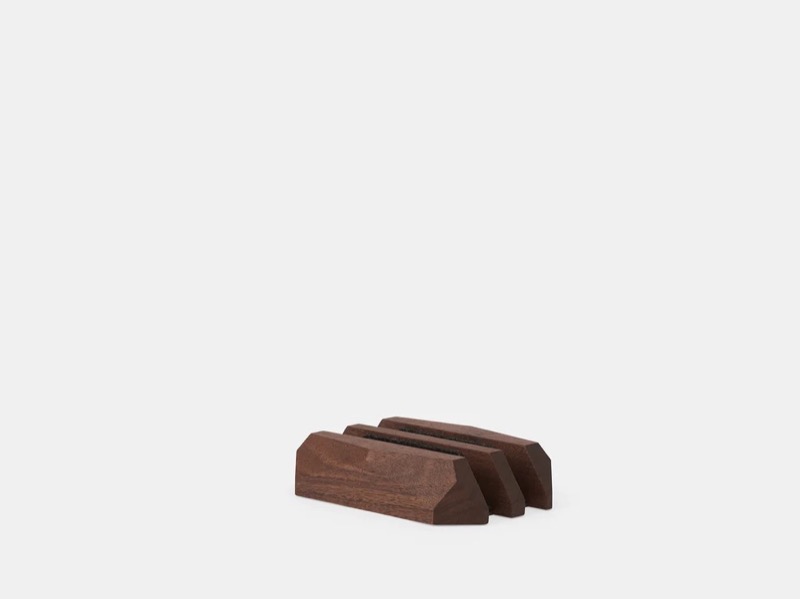快適なデスク作りで一番大切なのはコンセプト決め。
私のデスクは木とガジェットの調和を意識して作っています。

大好きなウォールナットの色味が映えることを中心に考え、デスクの天板を基準にデスク上はブラック、デスク下はホワイトで統一しています。

見た目、使い勝手、快適さの全てにこだわっているマイデスクを紹介します。
タップできる見出し
デスク、チェア
デスク周りの基本は机と椅子。
一度購入すると長く使うことになるので、しっかりと質の良いものを選んでいます。
- デスク|かなでもの ホワイトアッシュデスク
- デスクチェア|バロンチェア
デスク|かなでもの ホワイトアッシュデスク
デスクは「かなでもの」でオーダーしました。

デスク天板はホワイトアッシュの無垢材で、木目がとてもキレイ。

1cm単位で好きなサイズでオーダーすることができます。
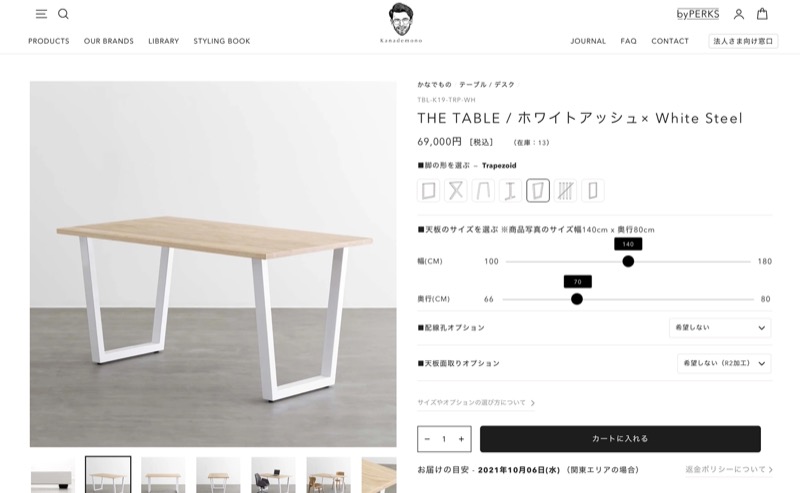
しかもどのサイズでも同一料金。
私のデスクは部屋の間取りに合わせて160cm×70cmのサイズで作りました。

サイズが大きく、書類を広げて作業しやすいです。
デスク足はカラーと形を好きな組み合わせで選ぶことができるので、台形のホワイトアイアン脚を選びました。

安定感がバツグンで、ホワイトアッシュの色合いとマッチしているので気に入っています。

デスクチェア|バロンチェア
会社に入って最初のボーナスで買ったものがこのバロンチェア。

10年使い続けている相棒です。
「良い椅子は長時間座り続けても疲れない」と言いますがガチです。
一日中ゲームしたり、ブログを書いていても腰が全く痛くなりません。
大学時代はよく腰が痛くなっていましたが、バロンチェアに変えてから腰痛とは無縁です。
夏は半ズボンで座るので、肌があたる部分の座面が変色してしまいました。

実用には全く問題ないので、壊れるまで使い続ける予定です。
デスク周辺のデバイス
デスク周りのガジェットは使いやすく、見た目も気に入っているものだけを置いています。
- モニター|DELL U2720QM
- モニターアーム|エルゴトロン MXV
- デスクライト|Quntis スクリーンバー
- パソコン
- マウス
- キーボード|ロジクール K855、リストレスト
- キーボード、マウス収納|アクリルラック
- スピーカー|Edifier R1700BTs
- ヘッドホン
- USB-DAC|ZEN DAC
モニター|DELL U2720QM
モニターは「DELL U2720QM」を使っています。

27インチの4Kで作業がしやすい大きさで、ウィンドウの大きさを左右に7:3の割合で並べています。
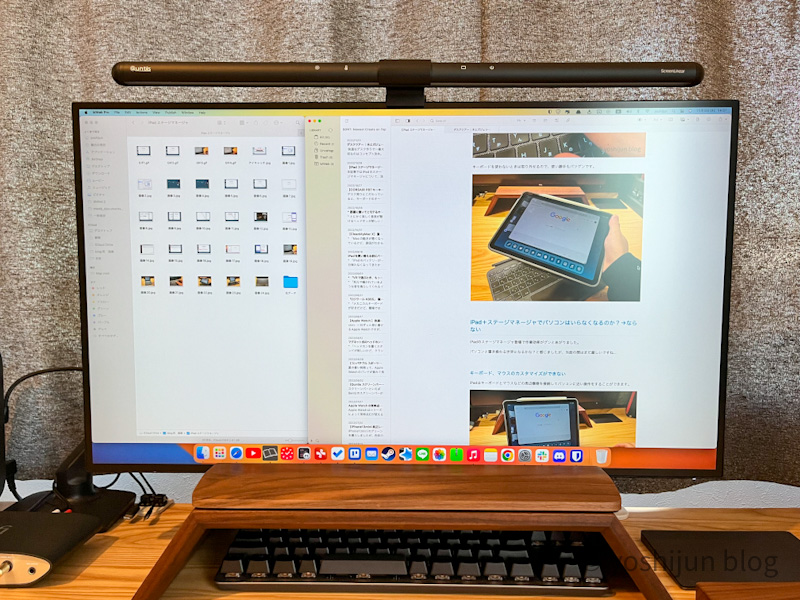
ブログ作業がとても捗ります。
発色が良く、動画鑑賞でも大活躍。
ケーブル一本で映像出力と電源供給ができるPDに対応しているので、私がいないときは妻がモニターとMacBookを接続して作業しています。


モニターアーム|エルゴトロンMXV
モニターを浮かして設置するために「エルゴトロンMXV」を使っています。

エルゴトロンのモニターアームといえばLXが有名ですが、MXVは設置に必要なスペースが少なく、シンプルなデザインで気に入っています。
以前使っていたデスクは設置に必要なスペースの関係でMXVしか使えませんでした。
その時からの流用品です。

軽い力でモニターを自由な位置に移動させられます。
モニターに接続するケーブルがモニターアームの中に収納できてスッキリするのも嬉しいポイント。

目に見えるケーブルをとにかく減らしたい私にとって最高です。

デスクライト|Quntis スクリーンバー
書類作業など、手元を照らしたいシーンが多いので「Quntis スクリーンバー」をモニターの上に設置しています。

ライトの灯りが液晶画面に映り込まず、机の上だけを明るく照らしてくれます。

周囲の明るさに合わせて自動で明るさを調整してくれるので、細かく設定する必要がないのが嬉しいですね。

色温度も自由に調整できるので、シーンに合わせて快適なお部屋が作れます。
昼は日光に近い白昼食、夜は落ち着く電球色で照らしています。

パソコン
Mac mini(2020年Intel版)
ブログや事務作業をするときはMac miniをメインで使っています。

このデスクツアー記事もMac miniで書いています。
iPhone、iPadと組み合わせて使うことで作業効率が上がります。
- iPhoneで写真撮影
- iPadで写真加工、普段のブログネタまとめ
- Macで記事執筆
重たい作業をするには力不足感があるので、M2チップ搭載の新型が発売されるのを心待ちにしています。

Mac miniスタンド
熱対策と省スペース化のために、スタンドを使って立てて設置しています。

専用のスタンドではなく鍋フタ置きを使っていますが、ピッタリサイズで気に入っています。
値段も安く、もし使わなくなっても元の用途として鍋フタ置きに使えばOKです笑

自作Windowsパソコン
Windowsパソコンはゲームや動画編集など、重たい作業をするときに使っています。

自作していて、スペックは以下になります。
ストラテジーやローグライク、ボードゲームをメインに遊ぶのでここまでのスペックは正直いらないのですが、友達に誘われた時に遊べるように最新の重たいゲームもプレイできる性能で組んでいます。
よく遊ぶゲームは以下になります。
- Among Us
- ENDLESS LEGEND
- For honor
- Gremlins,Inc
- Heart of Crown
- Love Letter
- Civilization Ⅵ
- Ultimate Chicken Horse
- 信長の野望・大志
- Plague Inc
ゲーム仲間、募集中です!
マウス
Magic Trackpad
Mac miniを使うときは「Magic Trackpad」を使っています。

とても使いやすいトラックパッドなのですが、BetterTouchTool(BTT)というアプリと合わせて使うと神アイテムになります。
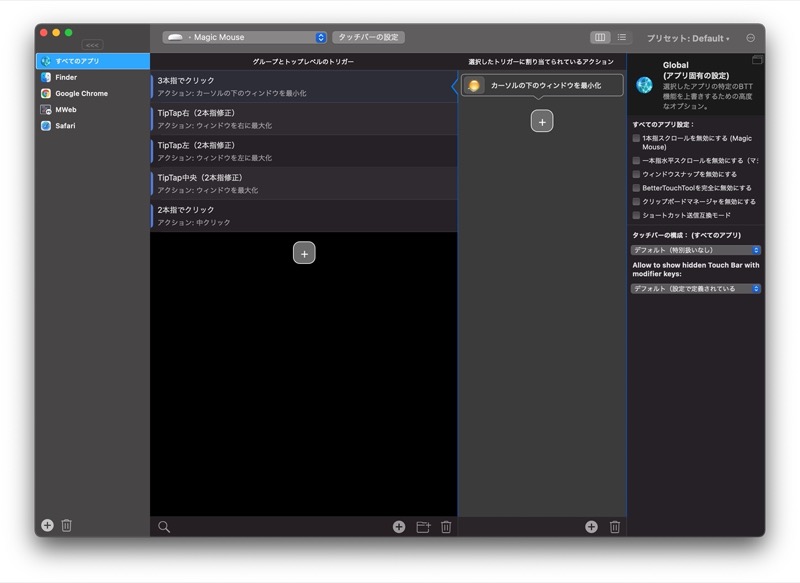
複雑な操作、複数のキーを同時押ししないといけないショートカット操作が、右手一本をサクッと動かすだけでOK。
Better Touch Toolの便利なおすすめ設定をこちらの記事で紹介しているので、Macを使っている人はぜひ参考にしてください。

Magic Trackpad用のリストレスト
Magic Trackpadを操作する際、手首を持ち上げる操作が多くなるので、疲れにくくするために自作のリストレストを使っています。

「マルトクショップ」という木材をミリ単位でオーダーカットできるサイトで、ウォールナットの無垢材をMagic Trackpadのサイズに合わせてカットしてもらいました。

手首を立てる必要が無くなって疲れにくくなるだけでなく、操作しやすさも向上するので快適です。

オーダーメイドなのでサイズだけでなく角の丸みにもこだわっているので、とても愛着があります。

MX Master 3S
Windowsパソコンを使うときやMacでドラッグ作業をメインで行うときは「MX Master 3S」を使っています。

マウスの裏側にあるボタンをポチッと押すだけで接続デバイスが簡単に切り替えられます。

エルゴノミックデザインで手にフィットするので、ずっと握っていても疲れません。

カスタマイズ性が高く、アプリ毎に操作を細かく設定できるので作業スピードが爆速になります。
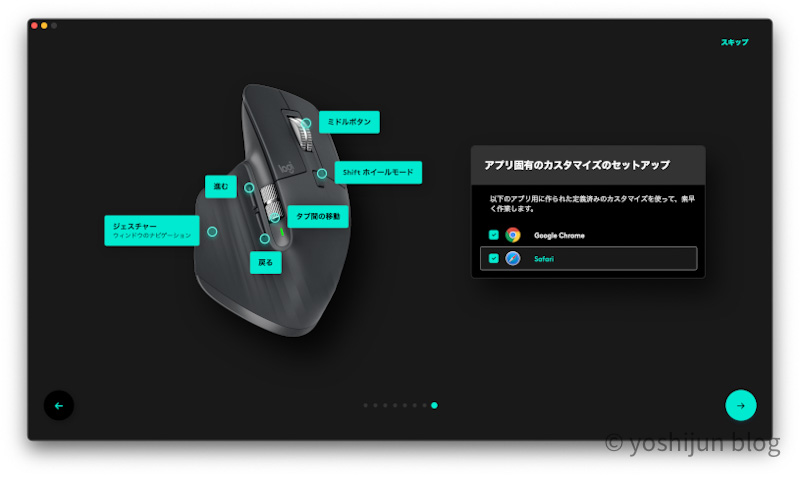
クリック音がとても静かなので、作業に集中できる点も気に入っています。
キーボード|ロジクール K855
キーボードはメカニカルの打鍵感が好きで「ロジクール K855」を使っています。

キーキャップを「CORSAIR 日本語配列 PBTキーキャップ」に変えてデザイン、打ち心地を向上させています。

キースイッチは赤軸で、静音リングを装着して滑らかで素早いタイピングができるように調整しています。

キーごとに静音リングを挟む枚数を調整して最高のタイピングができるようにこだわっています。
参考までに、キーキャップを変更する前の姿はこちら。

このキーボードもマウスと同じで、キーをポチッと押すだけで3つのデバイスと接続先を切り替えられます。

テンキーレスなのでマウスを置く位置が体に近づけられて疲れにくいのもおすすめポイント。

ワイヤレスのメカニカルキーボードの中では最安クラスなので、良いキーボードに興味を持った人におすすめです。

キーボード用リストレスト
キーボードを少しでも快適にタイピングするためにリストレストを使用しています。

ウォールナットで作られたもので、横幅もキーボードに合わせたジャストサイズ。

これがあると無いとは大違いで、手首を立てる必要がないので長時間タイピングしても疲れません。
リストレストの有無によって、手首を立てる角度は大きく変わります。


以前は腱鞘炎に悩まされることが多かったのですが、リストレストを使い始めてからは一度も腱鞘炎になっていません。
キーボードを使う全人類にリストレストの使用を推奨したいですね。
キーボード、マウス収納|工匠藤井 アクリルラック
デスクの右サイドには「工匠藤井 アクリル製 キーボード収納ラック」を置いて収納スペースを確保しています。

ガジェットブロガーの端くれとして先ほど紹介したメインのキーボード、マウス以外にも数多く所有しているので、気分に合わせて使い分けるようにしています。
裏面にはマウスを置けるようになっているので、普段使っていないものはこちらに保管しています。

微妙に傾斜がついているので、転がっているようなペンも置くことができます。

シンプルなデザインで、サッとものが片付けられるので気に入っています。

スピーカー|Edifier R1700BTs
モニターの両サイドには有線でも、Bluetoothでも使えるスピーカー「Edifier R1700BTs」を置いています。

パソコンスピーカーとしてはサイズは大きめです。

音質はとても良く、低音、高音どちらも気持ちよく響いてクセが無いので、長時間のリスニングにピッタリ。
ブログ執筆中はこのスピーカーからBGMを流しっぱなしにしています。
低音がズンズン響きすぎないので、マンションの我が家でも安心して音楽が流せます。
スピーカー自体が少し上を向くデザインで、自然と耳の位置に合う設計。

少しでも良い音質で楽しめるために、スピーカーの下にインシュレーターもかましています。

リモコン一つで3つのデバイスに接続先を切り替えられるので、使い勝手が良いのもGoodポイント。
(有線×2、Bluetooth×1)
スピーカー本体側面のボタンでも切り替えられます。

音質良し、使い勝手良しでお気に入りのスピーカーです。

ヘッドホン
Meze Audio 99 classic
音楽をガッツリ楽しみたいときに使っているのが「Meze Audio 99 classic」です。

音質がとても良く、低音が少し強めで聞いていて楽しくなるような音を鳴らしてくれます。
ロック系、ゲームや映画のサントラを聴きたい時に使うことが多いです。
逆にモニターヘッドホンのように音源に忠実な音を聴きたい!という場合は不向きです。
見た目がめちゃくちゃカッコ良いので、所有欲が満たされます。

ウォールナットのイヤーカップがとても綺麗で、見ていてウットリします。
DALI IO4
デスク前だけでなく部屋をあちこち歩き回りながら音楽を楽しみたい時に使っているのが「DALI IO4」です。

「Meze Audio 99 classic」と同様に見た目がとてもおしゃれなヘッドホンで、とても気に入っています。

ちょっと買い物に出かける時は、このヘッドホンをしたまま向かっちゃいます。
私はBluetooth接続で使うことがほとんどですが、プラグ接続、USB接続にも対応している万能ヘッドホンです。
音の特徴は高音が綺麗に響くので、オーケストラや女性ボーカルの声を楽しみたい時に使うことが多いですね。
低音があっさりした感じなので、映画鑑賞やロックなどのハードな音楽を楽しみたいときは使うことが少ないです。
バッテリーの持ちが最大60時間でとても良く、充電の手間が少なくて済むのも嬉しいポイントです。
HD598SR
外からの音が聞こえる必要がある状況で音楽を聴くときは開放型ヘッドホンの「HD598SR」を使っています。

通称「プリン」と呼ばれる定番ヘッドホンのブラックカラーバージョンです。

現在では絶版になっていて、後継機種のHD599が販売されています。
軽い装着感、原音に忠実なフラットな音質で聴き疲れしないので長時間作業をするときに使うことが多いですね。
これからちょっと良いヘッドホンを買ってみようかな!という人におすすめです。
このヘッドホンより良いものを求めはじめると、いわゆる「オーディオ沼」に足を突っ込み始めることになりますよ。(私のように…)
USB-DAC|ZEN DAC
より音楽を楽しむためにUSB-DACの「ZEN DAC」を使っています。

おしゃれなデザインで、Mac miniと並べると統一感が出て良い感じ。
アンバランス接続とバランス接続に対応しているので、同じヘッドホンでもリケーブルすることで違う音が楽しめるので気に入っています。

Meze Audio 99 classicのケーブルを付け替えて聴き比べして遊んでいます。


整理・収納グッズ
デスク周りを使いやすい空間にするには整理整頓が欠かせません。
きれいな状態を保つことに貢献してくれるアイテムを紹介します。
- ヘッドホンホルダー
- Apple Watch充電スタンド|Hacoa Apple Watch Charging Dock-Stand
- デスク下引き出し|後付けトレー
- ケーブルラック|プラス Garage ケーブルトレー
- 電源タップ|エレコム 電源タップ 雷ガード 10個口
- ケーブル隠し|Stageek ケーブルカバー
- キャビネット|無印良品 木製キャビネット・木扉・スリム・オーク材
- 間接照明|無印良品 スタンドライト
ヘッドホンホルダー&ワイヤレス充電スタンド
ヘッドホンを置くホルダーにもこだわっていて、ウォールナットのワイヤレス充電スタンドとセットになったものを使っています。

「OAKYWOOD」というポーランドのメーカーが木製のデスク周りアイテムを作っていて、そこから購入しました。
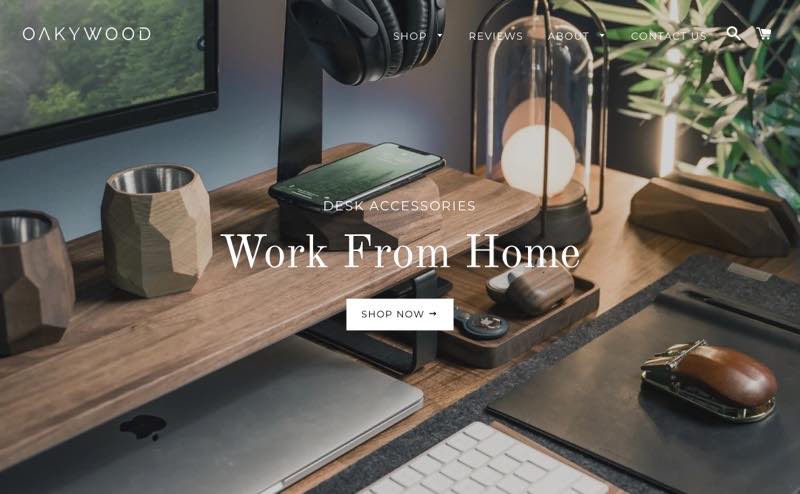
最近になって公式サイトが日本円に対応しました。
下手に代理店を経由するより安く安心して購入できます。
ワイヤレス充電の速度は速くありませんが、寝る前にiPhoneを置くだけなので問題ありません。

マグネットヘッドホンスタンド
デスクの上にヘッドホンが何個も転がっているのは邪魔なので、デスク下にも「NBROS マグネットヘッドホンスタンド」を用意しています。

長尾製作所のマグネットでくっつくヘッドホンスタンドで、デスクの足に付けています。
バチっとくっつく強力な磁力で、重たいヘッドホンを置いてもズレることはありません。


Apple Watch充電スタンド|Hacoa Apple Watch Charging Dock-Stand
Apple Watchのスタンドもウォールナット製をチョイスしました。

HACOAの「Apple Watch Charging Dock-Stand」で、Apple純正の充電器を組み合わせて使用します。

Apple Watchの充電器はとっ散らかりやすいので、スタンドで固定して置けるとホームポジションができて便利です。


デスク下引き出し|後付けトレー
かなでものデスクはおしゃれですが、収納力が全くないのでデスク下に後付けできる引き出しトレーを取り付けています。


ただ貼り付けるだけで設置ができるので、工具いらずで楽チン。

両面テープがとても強力なので重たいものを入れても落ちる心配がありません。
Amazonのレビューでは両面テープが強力すぎるが故に、安いデスクでよく使われる木目テープが破けるといったコメントがありましたが、無垢材のデスクを使っている私には全く問題ありません。
ケーブルラック|プラス Garage ケーブルトレー
ケーブルがだらっと落ちると掃除ができないので、「プラス Garage ケーブルトレー」を使って浮かせています。
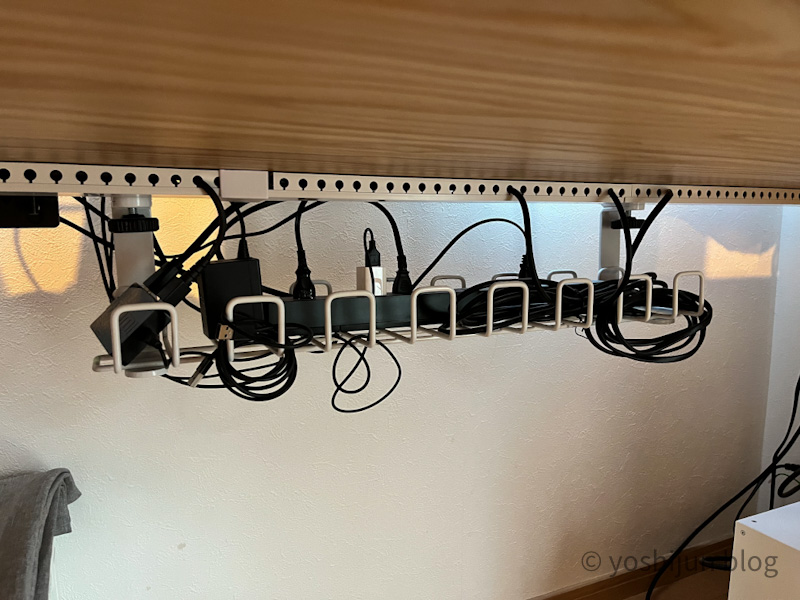
これを使ってからデスク下にホコリが溜まることがなくなりました。
年末の恒例行事「積もったホコリ掃除」が無くなって、控えめに言って最高。
クランプで設置するタイプなのでレイアウト変更に合わせた微調整が簡単なのが嬉しいですね。

デスク天板にネジで固定するタイプだと取り付けのハードルが高く、固定後の自由度がないのでクランプ式を採用しました。

電源タップ|エレコム 電源タップ 雷ガード 10個口
ケーブルラックの内側にはエレコムの「エレコム 電源タップ 雷ガード 10個口」を置いています。

電源が必要になるガジェットが多く、付け外しの頻度も多いので、電源を取れるポジションがデスク中央にあるととても便利。
10個の電源が取れるので、電源タップ自体の使い勝手も良好!
後ほど紹介する「Stageek ケーブルカバー」と組み合わせると余ったケーブルを収納できるので、使い勝手とスッキリさを両立させています。
ケーブル隠し|Stageek ケーブルカバー
ケーブルが見える範囲を減らしたらスッキリするやん!と考えて「Stageek ケーブルカバー」を使ってケーブル自体をできるだけ隠しています。

ケーブルをまとめて、中に入れるだけなので簡単に配線できます。

海外のYouTuberは家中をこのダクトケースを使って配線を隠していました。
賃貸に住んでいる私はそこまでできませんが、めっちゃやってみたい…
キャビネット|無印良品 木製キャビネット・木扉・スリム・オーク材
デスクの横には「無印良品 木製キャビネット・木扉・スリム・オーク材」を置いて、ガッツリ収納力を確保しています。

使用頻度の低いガジェット、書類などはまとめてここに収納しています。

無印良品の収納アイテム「ポリプロピレンファイルボックス」や「ポリプロピレンケース・引出式」を組み合わせるとめちゃくちゃ使いやすいです。

デスクサイドに置くことで、デスク横からケーブルラックが見えないように調整しています。
配線隠しと収納力の確保で一石二鳥です。
間接照明|無印良品 スタンドライト
キャビネットの上にスタンド型の間接照明を設置しています。
無印らしいシンプルなデザインで、ただ置いているだけでオシャレ。

部屋で読書する際につけていて、部屋全体をちょうど良い明るさで照らしてくれます。

パソコン作業中でも使えるように、ギリギリ視界に入らない角度に設置しています。
寝る前に直接ライトを見ると寝つきが悪くなる体質なので、設置場所にはこだわっています。

便利な小物
デスク周りにあると便利な小物を紹介します。
デュアルラップトップドック|OAKYWOOD
デスク左サイドにはOAKYWOODの「Dual Laptop Dock」を置いています。

ラップトップドックという名称ですが、iPadとKindle Oasisの置き場として活用しています。

モニタースタンド|OAKYWOOD
デスクの下にはOAKYWOODのモニタースタンドを置いています。

iPadをデュアルモニターの画面として使う際、高さ調整のために引き出して使います。

デュアルモニター運用をする際、モニター下限の高さが揃うと視線の移動が楽になります。
デュアル画面が必要ない時はインテリア兼キーボード収納場所として使っています。

AirPods Proやペンなど、ちょっとした小物置きとして良い感じに機能します。
ティッシュホルダー|山崎実業
ティッシュ箱は見えるだけで生活感を出してくるアイテムです。
絶対に机の上に置きたくないので「山崎実業(Yamazaki) マグネット ティッシュケース」で机の足にくっつけています。

箱タイプのティッシュケースならほとんど入るサイズで、収納方法もフタ側を外して中に入れるだけ。
ティッシュを使うときの取り出しもスムーズです。


以前は「小久保 壁ピタティッシュデスク」を使っていましたが、ティッシュを引っ張るたびに箱が落ちてきたのでイラっとして使うのをやめてしまいました。

ゆっくりティッシュを取り出せば問題ないので、安さを求める人はこっちを選ぶのもアリです。
ハンディモップ&スタンド
私は面倒くさがりな人間なので、少しでもデスク掃除に対するハードルを下げるためにいつでも取り出せる位置にハンディモップを設置しています。

ティッシュ箱と同じく生活感を一気に出してくるアイテムなので、少しでもおしゃれに見えるスタンドを用意。

全く見えない位置に置くと掃除することを忘れてしまうので、適度に目に入る位置に置いています。

スタンド自体が結構重たくて、適当に取り出しても倒れず安定しているのが助かります。
まとめ 最高のデスク作りには終わりが無いのかもしれない
本記事では現時点で私にとって最高のデスク空間を紹介しました。
ただ、少し時間が経つと「もっとこうしたいな…」という欲がどんどん出てきます。
多分、この欲求が無くなることは無い気がします…
飽くなき欲求と付き合いながら、今後もデスクのアップデートを続けていきます。
参考にするために他の人のデスク周りをどんどん見ていきたいですね。
引越し前に住んでいた家のデスク周りはこちらの記事で紹介しているので、よかったら見てください。